
Om med en fjärrkontroll att sätta på din TV är för gammal för dig, så här använder du Amazon Echo för att slå på din TV med din röst.
Tyvärr kan du i allmänhet inte göra detta med bara ett Echo och en TV - du behöver någon form av smart nav ansluten till din TV som Echo kan kommunicera med. Vi rekommenderar Logitech Harmony Hub .
En gång i tiden var du tvungen att använda det lätt klumpiga IFTTT för att länka dessa två. Men Logitech så småningom lagt till inbyggt stöd för Amazon Echo , vilket gör det lättare än tidigare att ansluta de två enheterna och styra din hemmabio med anpassade röstkommandon. Och från och med januari 2017 kan det göra mer än att bara slå på och stänga av din TV.
RELATERAD: Så här styr du hela din hemmabio med en Logitech Harmony-fjärrkontroll
Echos harmoniintegration är inte allsmäktig, men dess kapacitet växer kontinuerligt. Den kan styra ”aktiviteter” som du har ställt in på din Harmony Hub, vilket innebär att den kan slå på och av valfritt antal enheter. Alexa kan också justera volymen, spela eller pausa vad du än tittar på, ställa in en vilotimer och till och med växla till specifika kanaler (antingen när du tittar på live-TV eller använder Roku). Om du redan använder ett Harmony Hub har du förmodligen redan allt inställt, men om inte, vi har en grundlig guide som tar dig igenom processen.
När det är klart måste du installera Harmony Alexa-färdigheten, vilket du kan göra i Alexa-appen. Vi har en guide som visar dig hur man installerar Alexa-färdigheter (liksom några användbara som du bör prova), men kärnan i det är detta: öppna Alexa-appen, tryck på sidofältets menyknapp längst upp till vänster på skärmen, välj “Färdigheter”, sök efter och tryck sedan på "Aktivera skicklighet" för att installera den.
Tänk på att det finns två Harmony Alexa-färdigheter att välja mellan. Du måste installera den nyare med den röda logotypen. Du burk installera den äldre skickligheten med den blå logotypen, som bara låter dig avstå från "berätta för Harmony" -bit i röstkommandon. Så istället för att säga "Alexa, be Harmony att sätta på TV: n", kan du helt enkelt bara säga "Alexa, slå på TV: n" - även om du bara kommer att kunna göra detta för några kommandon, som att aktivera aktiviteter och av.
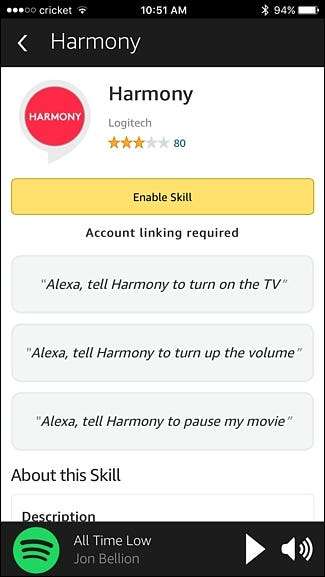
När du aktiverar Harmony-skickligheten måste du logga in på ditt Logitech-konto, och när du har gjort det kan du behöva uppdatera ditt Harmony Hub innan du kan använda det med Alexa. Om så är fallet öppnar du Harmony-appen på din telefon och trycker på menyknappen i det övre vänstra hörnet.
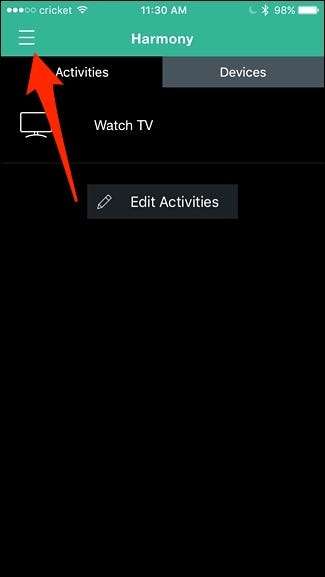
Därifrån väljer du "Harmony Setup".
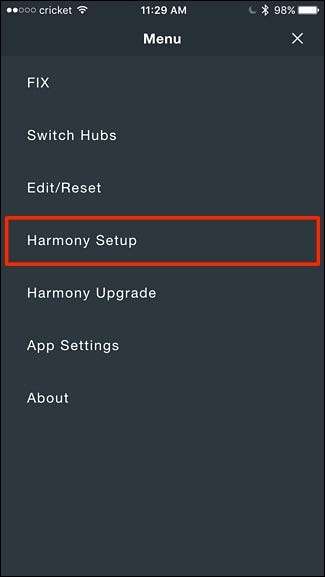
Tryck på “Synkronisera”.
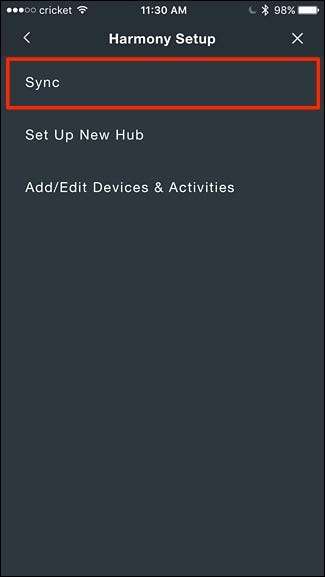
Tryck på "Synkronisera nu".

Tryck på “Ja” när popup-fönstret visas.
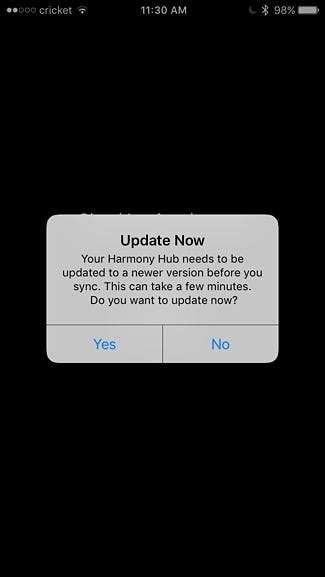
När din Harmony Hub har uppdaterats måste du gå tillbaka till Alexa-appen och installera Harmony-skickligheten igen, samt logga in på ditt Logitech-konto (det är förmodligen ett konstigt fel som orsakar detta).
När du har loggat in väljer du vilka aktiviteter du vill att Alexa ska känna igen. Du kan också trycka på "Lägg till vänligt namn" för att ge Alexa en bättre fras att använda. Så istället för att säga "Alexa, slå på Titta på TV" kan du använda "TV" som ett vänligt namn för den aktiviteten. Detta låter dig säga "Alexa, slå på TV: n" för att åberopa den aktiviteten. Som du kan se på skärmdumpen nedan är "TV" och "TV" vänliga namn som ställts in automatiskt, men du kan lägga till fler.
Om du har aktiviteter som du inte vill kontrollera med Alexa (säg smarthome-enheter som Alexa redan styr separat) kan du helt avmarkera dem från den här listan.
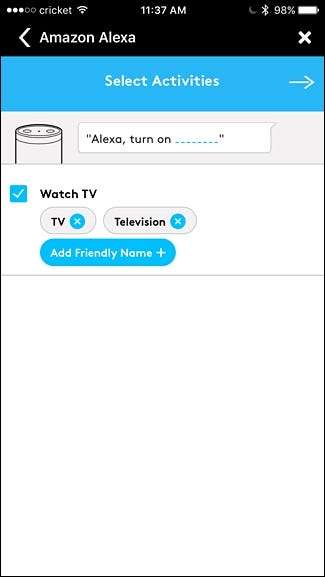
Tryck på pilen när du är klar med det här steget.
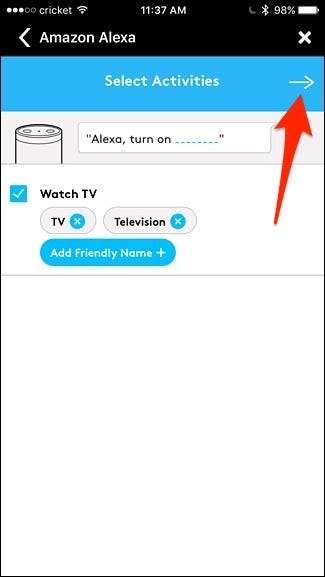
Nästa skärm är där du ställer in dina favoritkanaler så att du kan växla till dem med Alexa. Om du inte har inställt favoritkanaler på ditt Harmony-konto ser du en skärm som denna nedan:
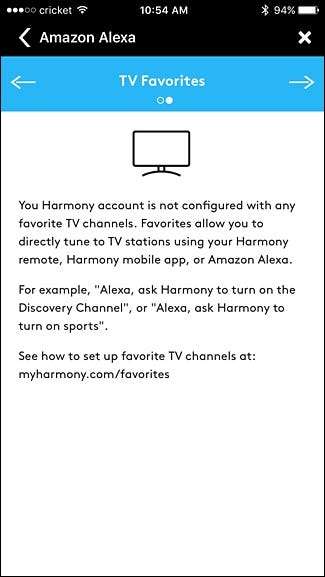
För att åtgärda detta kan du ställa in favoritkanaler i Harmony-appen genom att navigera till Meny> Harmony Setup> Lägg till / redigera enheter och aktiviteter> Favoriter.
När du har gjort det kan du gå tillbaka till Alexa-appen för att slutföra konfigurationen av dina favoritkanaler och sedan trycka på pilen i det övre högra hörnet. Därifrån trycker du på "Länka konto" längst ner.
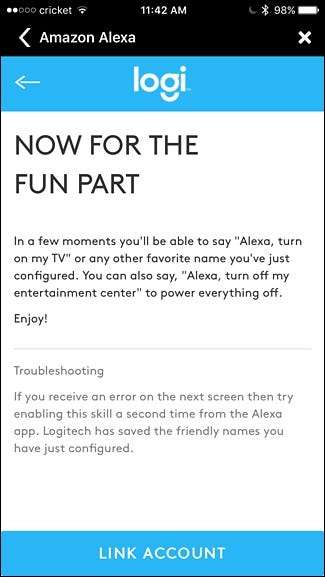
Du får då en bekräftelse på att Alexa var framgångsrikt kopplad till Harmony. Härifrån kan du stänga ut appen och börja använda ditt Echo eller annan Alexa-stödd enhet för att styra ditt hemunderhållningssystem.
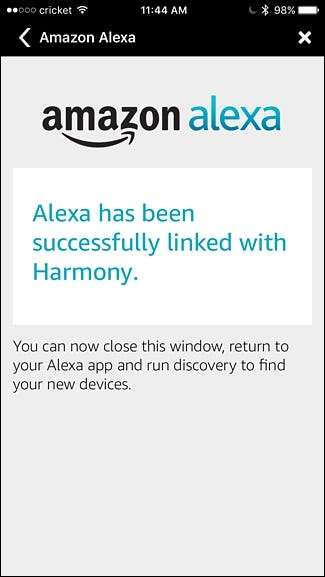
Tyvärr kan du inte göra allt med Alexa, men integrationen blir bättre. Allt du kunde göra tidigare var helt enkelt att slå på och stänga av ditt underhållningscenter med Alexa, men nu kan du styra volymen, spela upp / pausa innehåll (inklusive Netflix i Roku) och växla till specifika kanaler, allt med din röst.







